一、cocoapods公共倉庫
1、檢視 cocoapods 本地目錄
使用 finder-->前往檔案夾,輸入:
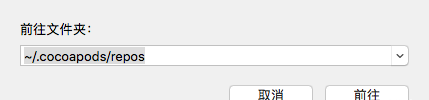
跳轉至本地cocoapods目錄
cocoapods本地目錄如下所示:
master:是cocoapods對應的公共git倉庫
Myspecs:是自己建立的私有倉庫位址(後面會提到如何建立)
二、搭建自己的pods私有庫
1)在github上建立一個MySpecs倉庫
具體步驟:登入github-->點選右上角“+”-->選擇 new repository-->輸入Repository name為MySpecs,選擇倉庫類型為 private,點選Create repository。
到此為止,MySpecs倉庫建立好了
2)在終端執行指令,将倉庫添加到~/.cocoapods/repos目錄下
1)在桌面建立一個test檔案夾目錄,并 cd 到test 目錄
2)執行終端指令
顯示如下,依次輸入的次序:ios、swift、no、none、no
3)成功後,會在test目錄下建立一個pod_test工程,目錄如下
1)首先在github建立一個私有倉庫,步驟如二中1,命名為pod_test
2)cd到pod_test目錄下,執行以下終端指令
1)通過test目錄打開工程
2)找到pod_test.podspec檔案,該檔案在執行$pod lib create pod_test已經被自動建立
3)podspec檔案格式如下
關鍵字
說明
s.name
pod search 搜尋的關鍵詞,注意這裡一定要和.podspec的名稱一樣
s.version
版本号,每一個版本對應一個tag
s.summary
簡介
s.homepage
項目首頁位址
s.license
許可證
s.author
作者
s.social_media_url
社交網址
s.source
項目的位址
s.source_files
需要包含的源檔案
s.resources
資源檔案
s.requires_arc
是否支援ARC
s.dependency
依賴庫
s.ios.deployment_target = '8.0'
支援的pod最低版本
4)驗證該podspec檔案,cd到pod_test目錄
pod spec相對于pod lib會更為精确,pod lib相當于隻驗證一個本地倉庫,pod spec會同時驗證本地倉庫和遠端倉庫。
當然我們驗證時可以忽略這些警告,使驗證通過
綠色檔案代表podspec檔案驗證通過
修改podfile檔案,并執行 pod uodate
cd 到 pod_test目錄,執行以下指令
如果報一下錯誤(紅色文字)
解決辦法1:
解決辦法2:移除~/.cocoapods/repos/目錄下的Myspec,執行添加指令,再重新執行送出
以下是送出成功的顯示
打開~/.cocoapods/repos/目錄下的Myspec,可以看到我們送出的,
在對應的spec倉庫位址也能看到送出記錄。
三、使用
建立一個工程,在項目的podfile裡添加
再執行pod install,可以在新工程中的pods檔案夾中看到 pod_test對應的檔案夾。
到此,算是完成pods私有庫的搭建了。
例如:建立一個StringExtension.swift的檔案,裡面的實作的String的擴充
注意:
1、如果這個檔案是需要對外公開的,需要在前面加上public
2、建立的檔案必須放在Classes檔案内
3)pods工程每次修改後,上傳git(git上傳前,需要在podspec檔案修改版本号),都需要重新走一遍上面的3、4、6步驟,并且在主工程的調用中,需要将podfile.lock檔案删除,重新pod install下新的版本
如何使用呢?
在主工程import pod_test,然後即可調用
釋出主要是用于公開的framework類的元件用于釋出到cocopod
1、釋出之前需要有cocopods trunk賬号,注冊密令如下:
2、驗證podspec:pod spec lint
3、釋出podspec
4、成功釋出後,看看能不能search到